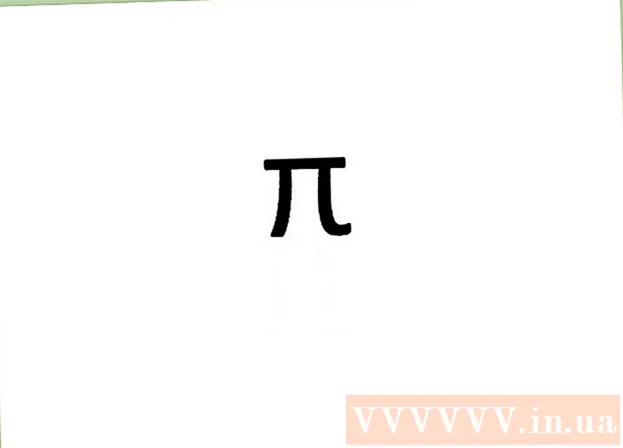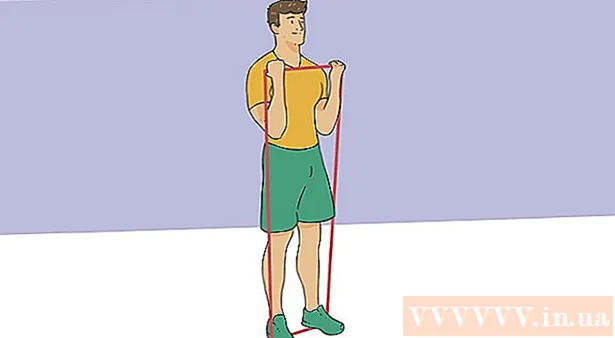Höfundur:
Christy White
Sköpunardag:
5 Maint. 2021
Uppfærsludagsetning:
1 Júlí 2024

Efni.
Þessi wikiHow kennir þér hvernig á að búa til laggrímu sem hægt er að nota til að fela eða sýna hluta af öðrum lögum í Adobe Photoshop.
Að stíga
 Opnaðu eða búðu til Photoshop skrá. Til að gera þetta skaltu tvísmella á bláa táknið með stafunum „Ps ’ og svo áfram Skrá í aðalvalmyndinni.
Opnaðu eða búðu til Photoshop skrá. Til að gera þetta skaltu tvísmella á bláa táknið með stafunum „Ps ’ og svo áfram Skrá í aðalvalmyndinni. - Smelltu á Opna ... til að opna skjal sem fyrir er, eða ...
- Smelltu á Nýtt ... að búa til nýtt skjal.
 Smelltu á lagið sem þú vilt gríma. Lagaspjaldið er staðsett neðst í hægri hluta forritsins.
Smelltu á lagið sem þú vilt gríma. Lagaspjaldið er staðsett neðst í hægri hluta forritsins.  Veldu svæðið sem þú vilt hafa sýnilegt. Þú gerir þetta sem hér segir:
Veldu svæðið sem þú vilt hafa sýnilegt. Þú gerir þetta sem hér segir: - Notaðu valverkfærið til að velja stærra svæði án nákvæmra brúna. (Valverkfærið er punktalínutáknið efst í valmyndinni yfir verkfæri. Haltu inni valverkfærinu til að birta alla möguleika þessa tækis í fellivalmynd); eða
- Notaðu pennatólið til að skýra útlínur nákvæmari lögunar, svo sem einstök petals. (Pennatólið er táknið á toppnum á lindupenni fyrir ofan T. í verkfæravalmyndinni. Haltu niðri pennaverkfærinu til að fá ýmsa möguleika þessa tóls í fellivalmynd).
 Smelltu á táknið „Bæta við laggrímu“. Þetta er grár ferhyrningur með dökkum hring undir lagglugganum.
Smelltu á táknið „Bæta við laggrímu“. Þetta er grár ferhyrningur með dökkum hring undir lagglugganum. - Þegar þú hefur notað pennatólið til að velja, smelltu á táknið aftur eftir að merkimiðanum hefur verið breytt í „Bæta við úrklippulagi“.
 Vistaðu breytingarnar þínar. Þú gerir þetta með því að halda áfram Skrá í aðalvalmyndinni og smelltu síðan á Vista í valmyndinni.
Vistaðu breytingarnar þínar. Þú gerir þetta með því að halda áfram Skrá í aðalvalmyndinni og smelltu síðan á Vista í valmyndinni.
Ábendingar
- Tvísmellið á grímuna í lagglugganum til Þéttleiki og Fjöður og gera grímuna gegnsærri, eða mýkja brúnirnar meira.